Сегодня электронные платежные системы стали неотъемлемой частью повседневной жизни. И одним из их самых популярных представителей является Samsung Pay. Это уникальное приложение, разработанное специально для смартфонов Samsung, позволяет совершать покупки с помощью своего мобильного устройства.
Одной из главных особенностей Samsung Pay является его универсальность. В отличие от других платежных систем, Samsung Pay поддерживает как бесконтактные, так и магнитные платежи. Это позволяет использовать Samsung Pay практически в любом магазине, не зависимо от наличия у него специального оборудования.
Но как настроить и использовать Samsung Pay на своем смартфоне Samsung? В этой статье мы подробно рассмотрим все этапы установки и настройки приложения, а также расскажем о его основных функциях и возможностях. Готовы стать экспертом в области безопасных и удобных платежей с помощью Samsung Pay? Тогда приступим!
Настройка Samsung Pay на смартфоне Samsung
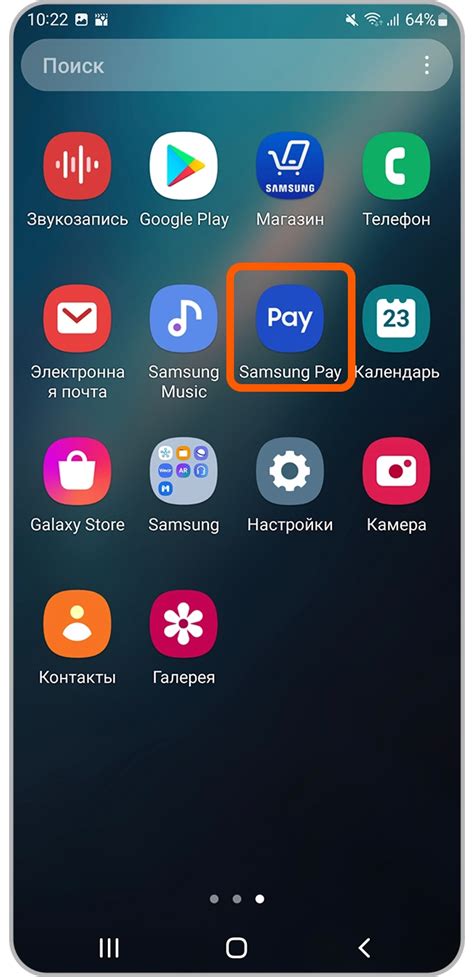
Прежде чем начать использовать Samsung Pay, убедитесь, что ваш смартфон поддерживает данную функцию и у вас установлена последняя версия приложения.
Вот как настроить Samsung Pay на вашем смартфоне Samsung:
- Откройте приложение "Samsung Pay", которое должно быть предустановлено на вашем устройстве.
- Следуйте инструкциям для создания учетной записи Samsung, если у вас еще нет такой учетной записи.
- При первом запуске приложения вам будет предложено добавить банковскую карту. Нажмите на кнопку "Добавить карту" и следуйте инструкциям для добавления своей карты.
- Для добавления карты можно воспользоваться камерой смартфона, чтобы автоматически считать данные карты, или ввести данные вручную.
- После добавления карты вы можете установить PIN-код или использовать сканер отпечатка пальца для обеспечения безопасности платежей.
- После настройки Samsung Pay вы готовы к использованию! Просто откройте приложение, выберите карту, которую хотите использовать, и прикоснитесь к терминалу оплаты, чтобы совершить платеж.
Обратите внимание, что некоторые банки или кредитные организации могут не поддерживать Samsung Pay. Проверьте совместимость вашей карты с приложением перед добавлением.
Теперь вы знаете, как настроить Samsung Pay на своем смартфоне Samsung, и можете начать пользоваться удобной функцией безконтактной оплаты!
Использование Samsung Pay на смартфоне Samsung
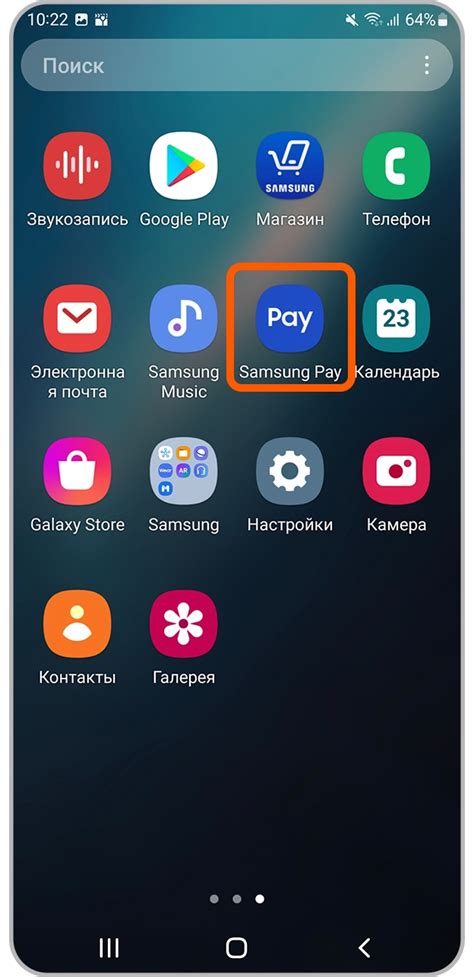
Чтобы начать использовать Samsung Pay, необходимо:
- Зарегистрировать свою банковскую карту в приложении Samsung Pay.
- Настроить разблокировку смартфона, например, с помощью отпечатка пальца или сканирования лица.
- Добавить необходимые детали для доставки и просмотра платежей.
После настройки вы сможете использовать Samsung Pay для оплаты в магазинах, ресторанах и других местах, где принимаются платежи с помощью бесконтактной технологии NFC.
Для оплаты с помощью Samsung Pay:
- Откройте приложение Samsung Pay на своем смартфоне.
- Смахните экран вверх, чтобы открыть список доступных карт.
- Выберите нужную карту, приложив палец на сканер отпечатков пальцев, либо используя другой метод разблокировки.
- Приложите заднюю часть смартфона, где расположена антенна NFC, к терминалу оплаты.
Внимание: не все магазины и терминалы оплаты принимают Samsung Pay. Перед оплатой убедитесь, что у вас есть другие способы оплаты (например, наличные или другая банковская карта).
Выбор и установка Samsung Pay
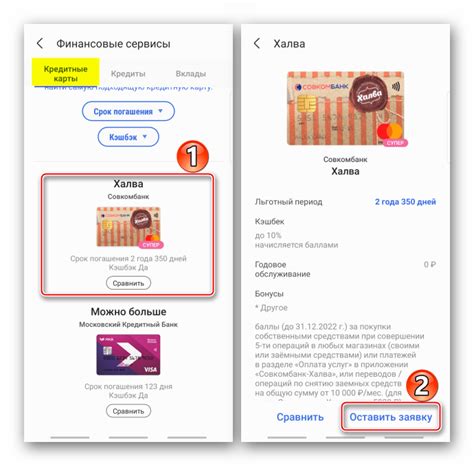
Чтобы начать использовать Samsung Pay, вам необходимо установить приложение на свой смартфон Samsung. Вот как выбрать и установить Samsung Pay:
1. Проверьте совместимость
Прежде чем установить Samsung Pay, убедитесь, что ваш смартфон совместим с приложением. Samsung Pay доступен только на определенных моделях смартфонов Samsung, работающих на ОС Android. Убедитесь, что ваш смартфон отвечает требованиям для использования Samsung Pay.
Примечание: Некоторые старые модели смартфонов могут быть совместимы только с версией Samsung Pay Mini, которая имеет ограниченные функции.
2. Проверьте наличие приложения
Некоторые смартфоны Samsung уже поставляются с предустановленным приложением Samsung Pay. Проверьте, есть ли приложение на вашем смартфоне. Если приложение уже установлено, то вам не нужно его устанавливать заново. Просто найдите его и запустите.
Примечание: На некоторых региональных версиях смартфонов Samsung приложение Samsung Pay может отсутствовать.
3. Загрузите из магазина приложений
Если приложение Samsung Pay отсутствует на вашем смартфоне или вы хотите установить последнюю версию, вы можете загрузить его из официального магазина приложений. Перейдите в Google Play Store и введите "Samsung Pay" в поисковую строку. Затем найдите приложение Samsung Pay, выберите его и нажмите "Установить".
4. Запустите приложение и настройте аккаунт
После установки приложения Samsung Pay найдите его на своем смартфоне и запустите. При первом запуске вам может потребоваться ввести свои учетные данные Samsung или создать новый аккаунт. Следуйте инструкциям на экране, чтобы настроить свой аккаунт и добавить свои платежные карты в Samsung Pay.
Примечание: Некоторые страны или регионы могут требовать подтверждения по SMS или электронной почте для добавления платежных карт.
Поздравляю! Вы успешно выбрали и установили Samsung Pay на свой смартфон Samsung. Теперь вы можете начать пользоваться удобными и безопасными платежными возможностями Samsung Pay.
Добавление банковской карты в Samsung Pay
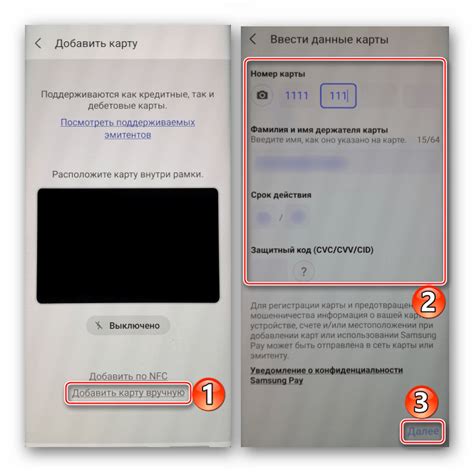
Шаг 1: Откройте приложение Samsung Pay на вашем смартфоне Samsung.
Шаг 2: После запуска приложения Samsung Pay, введите свой Samsung аккаунт и пароль, если вы еще не авторизованы.
Шаг 3: При первом запуске приложение предложит вам прочитать пользовательское соглашение. Прокрутите вниз и нажмите на "Принять" для продолжения.
Шаг 4: На экране "Добавить карту" нажмите на кнопку "Добавить" в правом нижнем углу.
Шаг 5: Сканируйте свою банковскую карту с помощью камеры вашего смартфона или введите номер карты вручную. Затем введите срок действия карты и CVV-код.
Шаг 6: Проверьте введенные данные и нажмите на кнопку "Далее".
Шаг 7: Для безопасности, Samsung Pay может потребовать подтверждение вашей карты. Введите полученный SMS-код или обратитесь в банк за дополнительной информацией.
Шаг 8: После подтверждения вашей банковской карты, она будет добавлена в ваш кошелек Samsung Pay и готова к использованию.
Примечание: В процессе добавления карты в Samsung Pay могут потребоваться дополнительные сведения, такие как имя владельца карты или адрес, в зависимости от требований вашего банка.
Аутентификация и безопасность

В Samsung Pay высокое внимание уделяется аутентификации и безопасности пользовательских данных. Приложение обеспечивает надежность и защиту при выполнении всех онлайн-транзакций.
Для авторизации и доступа к приложению Samsung Pay использует множество современных методов безопасности. Во-первых, требуется установка пин-кода, пароля или отпечатка пальца для защиты доступа к приложению. Это гарантирует, что только владелец смартфона сможет использовать Samsung Pay.
Кроме того, Samsung Pay использует технологию токенизации, которая обеспечивает безопасное хранение данных о кредитных и дебетовых картах. При совершении транзакции, приложение не передает фактические данные карты, а генерирует уникальный токен, который используется для оплаты.
Также важно отметить, что Samsung Pay поддерживает двухфакторную аутентификацию. При совершении платежа через приложение, может потребоваться дополнительная проверка личности, например, ввод пароля или подтверждение через сканер отпечатка пальца.
В случае утери или кражи смартфона, владелец может использовать функцию удаленного доступа к Samsung Pay. Через веб-интерфейс можно удалить все данные карт, сохраненные в приложении, чтобы предотвратить несанкционированное использование.
В целом, Samsung Pay обеспечивает надежную и безопасную платежную систему, гарантируя защиту ваших финансовых данных и личной информации.
Основные функции Samsung Pay

1. Безконтактная оплата
Одной из основных функций Samsung Pay является возможность безконтактной оплаты. Вам не нужно доставать наличные или карту из кошелька – просто разблокируйте свой смартфон и прикоснитесь к терминалу оплаты. Безконтактная оплата в Samsung Pay поддерживается почти везде, где принимается карты с бесконтактной функцией оплаты.
2. Хранение платежных карт
С помощью Samsung Pay вы можете хранить информацию о своих платежных картах в защищенном приложении. Вам не нужно таскать с собой физические карты – достаточно открыть приложение и выбрать нужную карту для оплаты. Приложение само сгенерирует временный код, который будет использоваться для безопасной оплаты.
3. Программа лояльности
Samsung Pay предлагает возможность участия в программе лояльности, которая позволяет получать специальные предложения, скидки и бонусы от партнеров компании. Вы получаете дополнительные преимущества и награды за использование Samsung Pay.
4. Оплата через интернет
Samsung Pay позволяет производить безопасные покупки через интернет. Вы можете использовать приложение для оплаты на различных онлайн-платформах без необходимости вводить каждый раз данные вашей карты.
5. Оплата в магазинах онлайн и офлайн
Samsung Pay поддерживает не только безконтактную оплату в реальных магазинах, но и оплату в магазинах онлайн. Вы можете использовать свои платежные карты через приложение Samsung Pay на любом устройстве с доступом в интернет, не ограничивая себя только смартфоном.
6. Удобство использования
Одним из основных преимуществ Samsung Pay является его удобство использования. Вам не нужно запоминать или вносить данные каждой карты при покупке – достаточно открыть приложение и провести смартфоном перед терминалом оплаты. Кроме того, вы всегда сможете видеть историю ваших покупок и контролировать свои финансы через приложение.
Доступные акции и скидки

С Samsung Pay вы можете воспользоваться различными акциями и скидками для удовольствия от покупок и сэкономить немного денег. Вот некоторые из доступных акций:
- Специальные предложения от партнеров Samsung Pay, которые вы можете увидеть в разделе «Акции» в самом приложении.
- Сезонные скидки на товары и услуги, которые могут быть доступны в определенные периоды времени.
- Программы лояльности, которые позволяют накапливать баллы или получать специальные вознаграждения за использование Samsung Pay.
- Специальные акции и скидки для держателей определенных банковских карт или мобильных операторов.
Чтобы узнать больше о доступных акциях и скидках, рекомендуется периодически проверять раздел «Акции» в приложении Samsung Pay и подписываться на рассылку, чтобы получать уведомления о новых предложениях.
Привязка и использование Samsung Pay в магазинах

С Samsung Pay вы можете совершать безконтактные платежи в магазинах, которые принимают бесконтактные платежные системы. Вам необходимо сделать следующие шаги, чтобы привязать вашу банковскую карту и начать использовать Samsung Pay:
- Убедитесь, что ваш смартфон Samsung поддерживает Samsung Pay, и вы установили последнюю версию приложения соответствующего региона.
- Откройте приложение Samsung Pay и нажмите на кнопку «Добавить карту».
- Выберите способ добавления карты - через сканирование номера карты или ручной ввод данных.
- Следуйте инструкциям на экране и введите соответствующие данные карты.
- Вам может потребоваться подтверждение привязки карты через SMS-код или звонок от банка.
После успешной привязки карты вам станет доступна функция Samsung Pay в магазинах, которые поддерживают бесконтактные платежи. Для использования Samsung Pay в магазине выполните следующие действия:
- Нажмите кнопку включения экрана на вашем смартфоне, чтобы активировать Samsung Pay.
- Смахните снизу вверх, чтобы открыть панель Samsung Pay.
- Выберите карту, которую вы хотите использовать для платежа.
- Приложите заднюю часть смартфона к бесконтактному терминалу оплаты.
- Дождитесь подтверждения платежа и получите квитанцию.
Обратите внимание, что некоторые магазины могут иметь ограничения по сумме платежей, которые можно совершить с помощью Samsung Pay. Если ваш платеж превышает эти ограничения, вам могут попросить использовать другой метод оплаты.
Использование Samsung Pay для онлайн-покупок

Сервис Samsung Pay предоставляет удобную возможность использования мобильного кошелька для осуществления онлайн-покупок. Пользуясь Samsung Pay, вы можете не только совершать покупки в магазинах, но и легко оплачивать товары и услуги в интернете.
Чтобы использовать Samsung Pay для онлайн-покупок, вам необходимо выполнить несколько простых шагов:
1. Убедитесь, что ваш смартфон Samsung поддерживает Samsung Pay и что у вас установлено приложение Samsung Pay.
2. Запустите приложение Samsung Pay и зарегистрируйтесь или войдите в свою учетную запись Samsung. Если у вас еще нет учетной записи, создайте ее.
3. Добавьте вашу банковскую карту в приложение Samsung Pay. Для этого вам может потребоваться ввести номер карты, срок действия и код CVV.
4. Для безопасности вашей учетной записи и карты в Samsung Pay, создайте впин-код или настроьте отпечаток пальца для авторизации.
5. Перейдите на веб-сайт или мобильное приложение магазина, в котором вы хотите совершить покупку. Процесс оплаты может немного различаться в разных магазинах, но в большинстве случаев вы должны выбрать опцию «Оплатить с помощью Samsung Pay».
6. Введите необходимую информацию для оплаты, такую как адрес доставки и данные карты. После подтверждения информации нажмите кнопку «Оплатить».
7. В приложении Samsung Pay подтвердите свою покупку с помощью пин-кода или отпечатка пальца. После этого вам будет предоставлен электронный чек или подтверждение о платеже.
Важно отметить, что не все магазины поддерживают оплату с помощью Samsung Pay. При поиске товаров и услуг в интернете обратите внимание на наличие логотипа Samsung Pay, который указывает на возможность использования мобильного кошелька для оплаты.
Преимущества использования Samsung Pay для онлайн-покупок:
|
Использование Samsung Pay для онлайн-покупок – это удобно, безопасно и выгодно. Оцените все преимущества мобильного кошелька Samsung Pay и наслаждайтесь удобством онлайн-шопинга!
Создание и использование виртуальной карты Samsung Pay

Samsung Pay предоставляет возможность создания и использования виртуальной карты, которая позволяет осуществлять платежи без физического наличия карты.
1. Чтобы создать виртуальную карту в Samsung Pay, откройте приложение и выберите раздел «Виртуальные карты».
2. Нажмите на кнопку «Добавить карту» и выберите тип карты, которую хотите добавить.
3. Введите данные вашей физической карты, такие как номер карты, срок действия и CVV-код.
Примечание: Дополнительно вы можете указать имя карты и выбрать изображение для виртуальной карты.
4. Подтвердите введенные данные и нажмите кнопку «Создать».
5. После создания виртуальной карты она будет добавлена в список ваших карт в Samsung Pay.
6. Для использования виртуальной карты, просто выберите её в приложении Samsung Pay перед оплатой.
7. При оплате достаточно поднести смартфон к терминалу оплаты и авторизовать платеж сканером отпечатка пальца или PIN-кодом.
Итак, создание и использование виртуальной карты Samsung Pay позволяют вам экономить время и совершать покупки без физического наличия карты.
